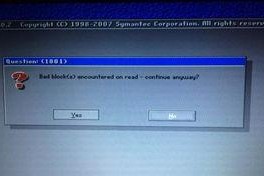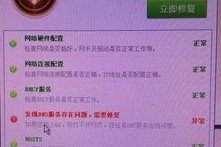在日常使用电脑和移动设备的过程中,经常会遇到U盘文件损坏的情况。这给我们的工作和生活带来了不便。本文将介绍一些常见的U盘文件损坏修复方法,帮助读者解决这一问题。
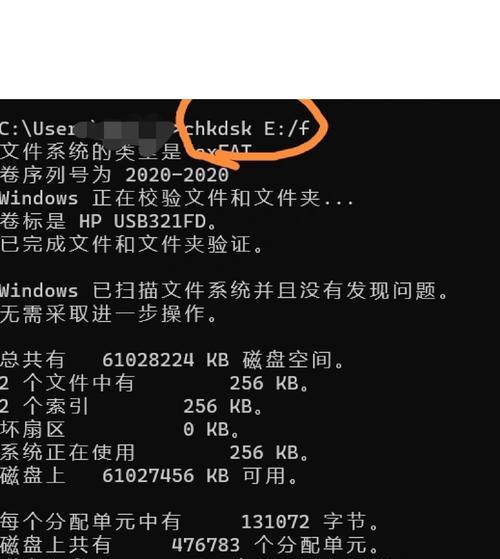
一、检查U盘连接状态
检查U盘是否插好、连接是否稳定,有时候文件损坏只是因为U盘没有完全插入导致的。
二、重新插拔U盘
有时候U盘连接不稳定会导致文件损坏,可以尝试重新插拔U盘。
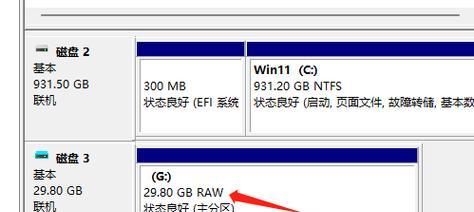
三、使用系统自带的磁盘检测工具
在Windows系统中,可以使用自带的磁盘检测工具来修复U盘文件损坏问题。打开“我的电脑”,右击U盘图标,选择“属性”,进入“工具”选项卡,点击“错误检查”按钮,选择“扫描并修复文件系统错误”。
四、使用命令行工具修复
如果系统自带的磁盘检测工具无法修复U盘文件损坏问题,可以尝试使用命令行工具修复。打开命令提示符窗口,输入“chkdsk”命令加上U盘的盘符,例如“chkdskE:”,然后按回车键执行。
五、使用第三方修复工具
如果以上方法都无法修复U盘文件损坏问题,可以尝试使用一些第三方的修复工具。例如,可以使用Recuva、DiskGenius等工具来恢复损坏的文件。

六、备份重要数据
在进行文件修复之前,建议先备份U盘中的重要数据。因为有时候修复过程中可能会导致数据丢失。
七、使用数据恢复软件
如果U盘中的文件非常重要,而且无法通过常规方法修复,可以尝试使用专业的数据恢复软件。这些软件通常能够找回被删除或损坏的文件。
八、格式化U盘
如果以上方法都无法解决U盘文件损坏问题,可以考虑将U盘进行格式化。但需要注意,在格式化之前一定要备份好重要的数据。
九、重建文件系统
有时候U盘文件损坏是由于文件系统出现问题导致的。可以尝试使用一些工具来重建文件系统,如DiskGenius。
十、修复U盘的坏道
U盘的坏道也会导致文件损坏。可以使用一些工具来检测和修复U盘上的坏道,如HDAT2。
十一、充电
如果使用的是一个具有可拆卸电池的移动设备,尝试将设备连接到电源适配器进行充电,然后重新插入U盘并检查文件是否能正常访问。
十二、更新驱动程序
有时候U盘文件损坏是由于过时的驱动程序引起的。可以尝试更新U盘的驱动程序,可以通过设备管理器来进行操作。
十三、避免异常拔出
正常情况下应该避免异常拔出U盘,因为这可能会导致文件损坏。在使用U盘之前,应该先通过系统安全移除硬件功能进行拔出。
十四、购买新的U盘
如果以上方法都无法修复U盘文件损坏问题,那么可能是U盘本身出现了硬件故障。这时候最好的办法是购买一个新的U盘。
十五、
总的来说,U盘文件损坏是一种常见的问题,但是通过一些简单的操作和工具,我们可以尝试修复损坏的文件。如果以上方法都无效,那么可能需要专业的数据恢复服务来解决问题。无论如何,在使用U盘时,一定要注意备份重要的数据,避免文件损坏带来的麻烦。